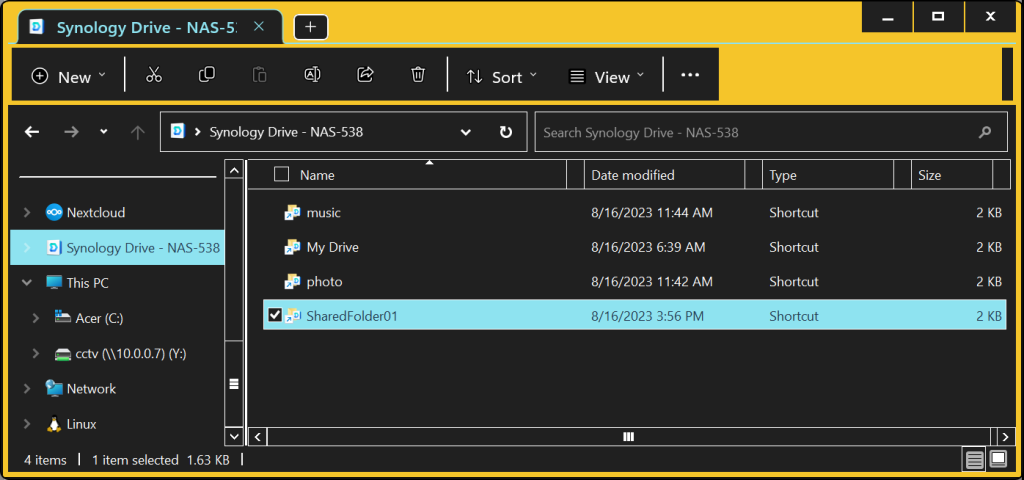
- Shared Folder là thư mục có thể chia sẽ cho nhiều user dùng chung,
- Team Folder là Shared Folder dùng trong Synology Drive Client.
Cài đặt
Cách cài đặt hơi khác nhau với Synology Drive client trong Windows, Android và IOS/ipadOS
1. Tạo thư mục dùng chung cho nhiều user trên NAS
Control Panel -> Shared Folder -> Create -> Create Shared Folder
# Set up basic information
Name: SharedFolder01
# Để mặc định các bước tiếp theo2. Tạo nhóm dùng chung thư mục SharedFolder01
Control Panel -> User & Group -> Group -> Create
# Enter group information
Group name: Group01
# Select members
Chọn các user cho nhóm
# Assign shared folder permissions
SharedFolder01: Read/Write
# Assign group quota
SharedFolder01: 50 GB
# Assign application permission
Allow: Synology Drive3. Thiết lập Team Folder
Synology Drive Admin Console -> Team Folder
SharedFolder01: Enable
OK4. Tạo thư muc đích trên Windows
# Tạo thư mục C:\sharedFolder\01 trong Windows5. Dùng Synology Drive Client thiết lập đồng bộ 2 thư mục SharedFolder01 trên NAS và 01 ở Desktop
Các Team Folder sẵn sàng để sync với các thư mục trên Desktop. Tuy nhiên cần thiết lập đồng bộ riêng lẻ cho từng Team Folder.
Synology Drive Client -> Settings -> Create
Chọn Connected Synology NAS
- Folder to sync from your NAS: Team Folder/SharedFolder01
- Folder location on your computer: C:\SharedFolder\01
(Bỏ đánh dấu Create an empty SynologyDrive folder)Chú thích
Synology Drive trên Android và IOS tự động hiện My Drive và Team Folder trong giao diện, người dùng chỉ login là xong.
